
不知道你在初次使用Origin或者GraphPad进行数据绘图时,有没有一种感受:
导出图片到本地时,每次都要重新设置图片的保存参数,比如 图片格式、分辨率、保存路径,感觉非常麻烦!
那么,今天介绍一个简单却容易被忽视的技能:设置默认图片导出参数。
下面以两个最为常用的数据绘图软件Origin和GraphPad为例进行介绍。

Origin
在Origin内,如果想要导出图片到本地,可以点击菜单栏File-->Export Graphs-->Open Dialog,或者按下快捷键Ctrl+G,如下图所示。
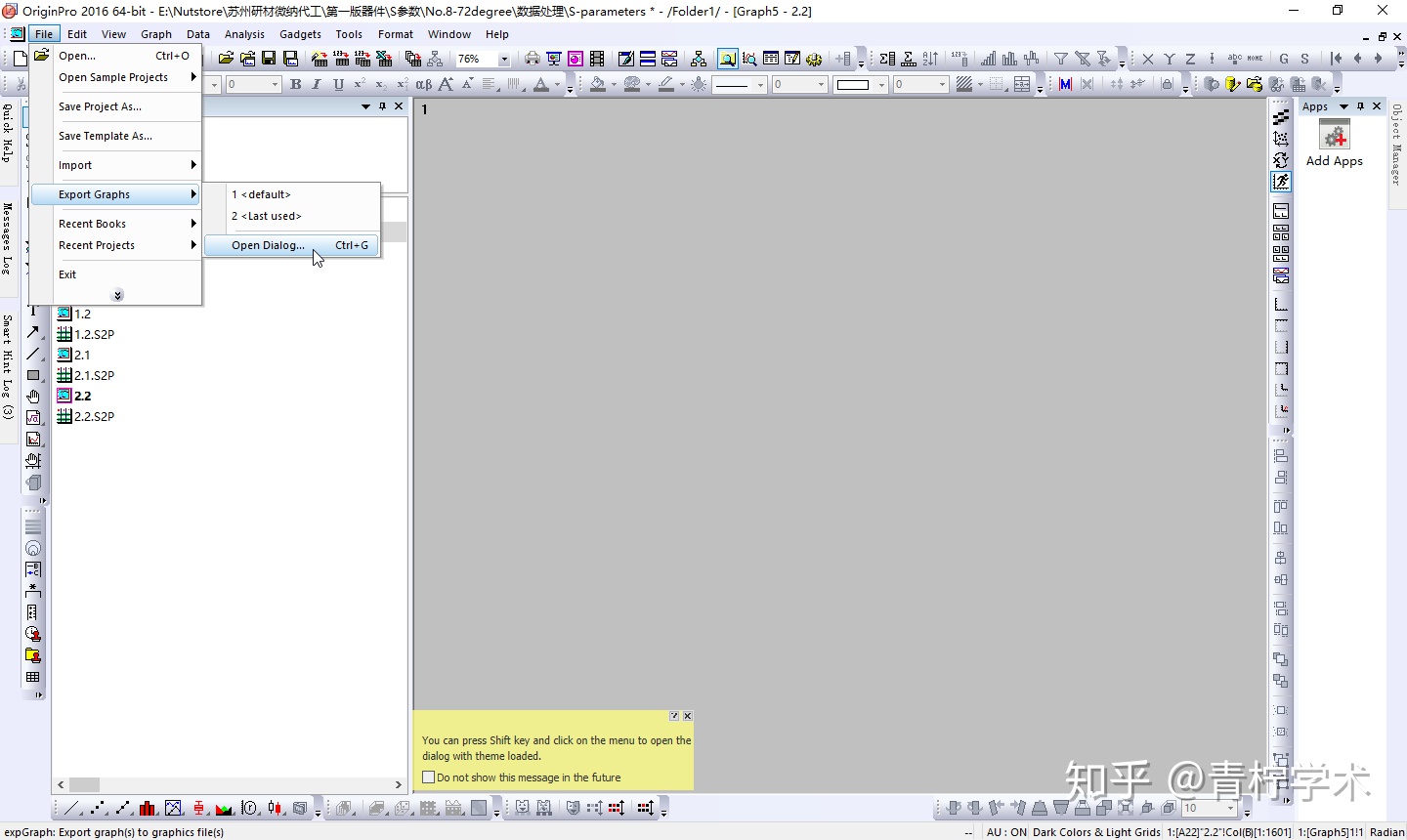
弹出下图设置窗口,根据自己需要设置导出参数。
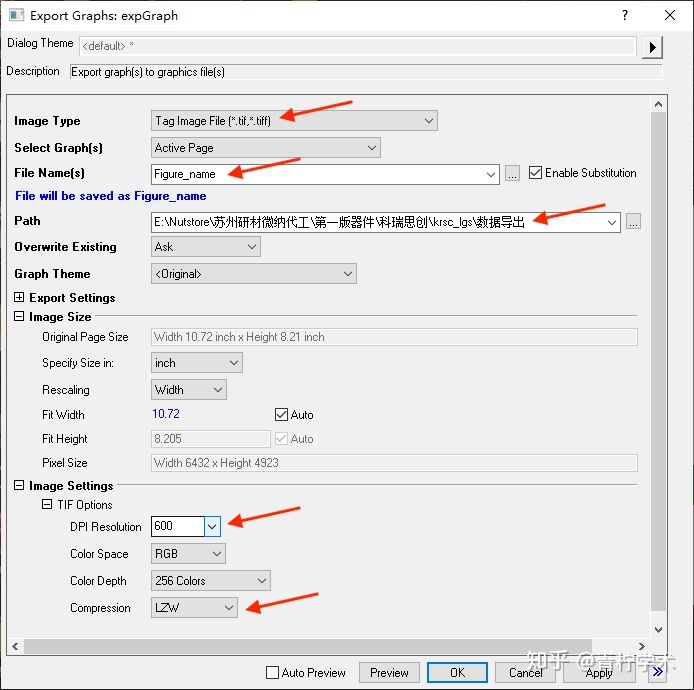
可供参考的参数设置如下。
- 图片格式选择TIFF。(投稿常用)
- 设置文件名File Name。
- 设置保存路径Path。
- 设置图片分辨率DPI Resolution为600即可。
- 压缩方式Compression选择LZW。
为什要这么设置图片参数?可以看下面两篇推文。
- 靠这招,论文图片的尺寸和分辨率问题轻松搞定
- SCI发表|论文投稿,为什么要用tiff格式的图片?
那么,如何保证每次导出图片时,以上参数都保持不变?
那就必须要了解下今天要介绍的重点了。
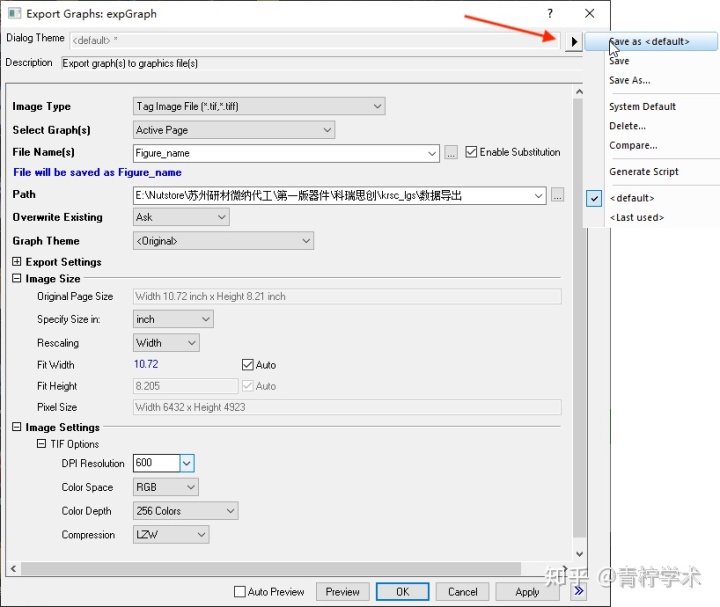
即:点击右上角的箭头,点击Set as default。
至此,以上设置的参数便会是每次导出图片的默认参数了!
小小的设置,却能带来效率的提高!

GraphPad
提到GraphPad,就必须要夸一下它的操作比Origin强太多了,非常人性化!
点击右上角的Export导出图片。
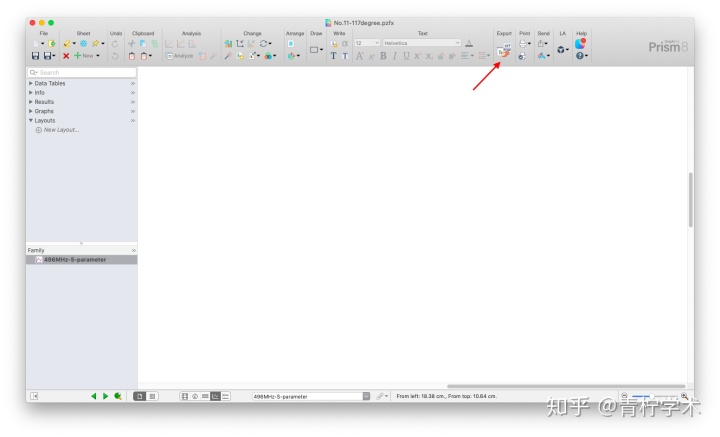
弹出图片导出参数设置窗口。
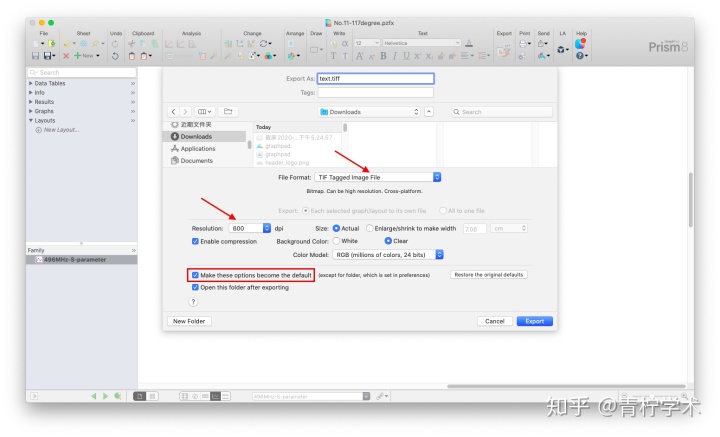
同样,这里我设置的是TIFF格式、600dpi,以及最重要的勾选☑️Make these options become the default,即将这些参数设置为默认导出参数。✌️
到此,就搞定了Origin和GraphPad的默认图片导出参数设置!
小小的技能,大大的用处!
这是尾巴
读过本文,如果觉得有收获,欢迎点赞转发收藏。
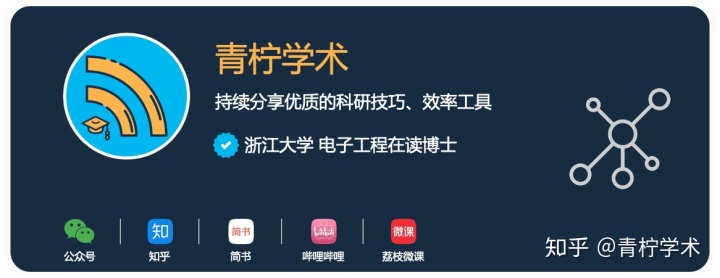






















 被折叠的 条评论
为什么被折叠?
被折叠的 条评论
为什么被折叠?








